¿Cómo instalar Microsoft Office en Ubuntu Linux con Wine fácilmente?
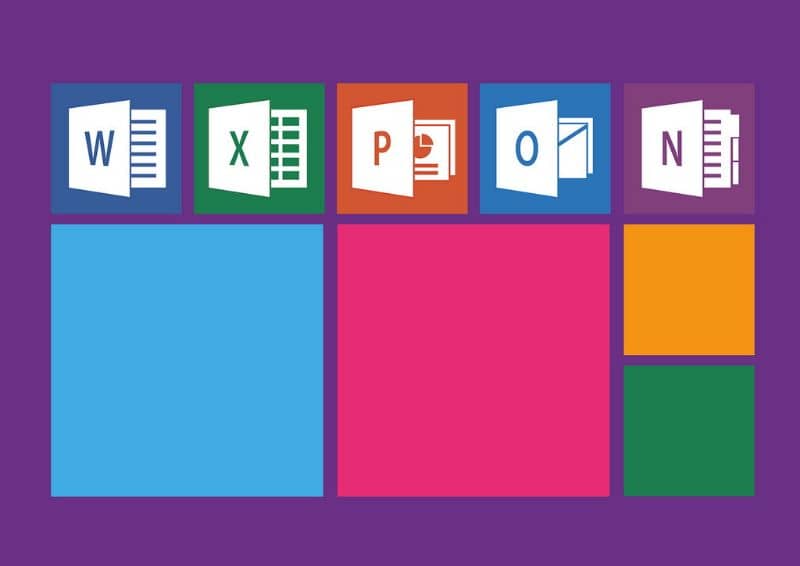
Muchos usuarios ya conocen cómo instalar Microsoft Office en Windows. No obstante, en el caso de que quiera obtener la suite Office dentro de Ubuntu le recomendamos leer la siguiente guía donde aprenderá ¿Cómo instalar Microsoft Office en Ubuntu Linux con Wine fácilmente?
¿Cómo instalar Microsoft Office en Ubuntu Linux con Wine fácilmente?
Si desea obtener la suite ofimática de Microsoft dentro del sistema operativo Ubuntu, puede utilizar la aplicación Wine que funciona de manera decente en la mayoría de circunstancias. Lea la siguiente guía para realizar este proceso fácilmente:
- La herramienta Wine está instalada en Ubuntu por defecto. En cualquier caso, si no la tienes dentro de tu sistema, podrás obtenerla tras abrir la terminal y escribir el siguiente código “sudo apt install wine”. Luego, presiona la tecla "Enter" y espera hasta que termine de descargarse e instalarse el programa.
- Una vez que instales correctamente el programa Wine, es posible ejecutar archivos pensados para el sistema operativo Windows, es decir, archivos .exe.
- De igual manera, es posible ejecutar archivos de instalación como es el caso de los programas y Microsoft Office. Por esta razón, debes hacer una copia original de este popular programa de ofimática.
- Cuando tengas acceso a esta copia, debes ejecutar el “Setup.exe” y realizar las configuraciones pertinentes. Así podrás utilizar el programa Microsoft Office en Ubuntu.
- El proceso anterior funciona en la gran mayoría de casos. De cualquier manera, ten en cuenta que los programas de Windows no están preparados para funcionar negativamente en Linux. Por lo tanto, pueden existir diversos errores que dificulten su uso.

Otra manera para instalar Microsoft Office en Ubuntu
- Como ya es común para los usuarios de Ubuntu, el procedimiento para obtener Microsoft Office dentro de Linux, conlleva utilizar la terminal o consola del sistema. Por esto, es recomendable aprender a usar la terminal de Linux y conocer algunos comandos básicos. En primer lugar, abre la terminal fácilmente presionando la configuración de teclas Ctrl+Alt+T.
- Una vez tengas abierta la terminal de Ubuntu, escribe el siguiente código: “cd /Downloads” y presiona la tecla “Intro”.
- Localiza la carpeta de descargas. Para descargar adecuadamente la suite de Office, escribe el siguiente código en la terminal: “sudo dpkg -i microsoft_online_apps.deb”, y presiona la tecla “Enter”.
- Al hacer lo anterior, comenzará el proceso de descarga de Microsoft office, tras lo cual se mostrarán los enlaces a dicha aplicación dentro de Ubuntu.
Cabe resaltar que el método mostrado anteriormente utilizará las opciones en línea de Microsoft Office, que son completamente gratuitas. De cualquier manera, es muy posible que estas presenten ciertas limitantes, por lo cual OpenOffice podría seguir siendo la mejor opción dentro de Ubuntu.
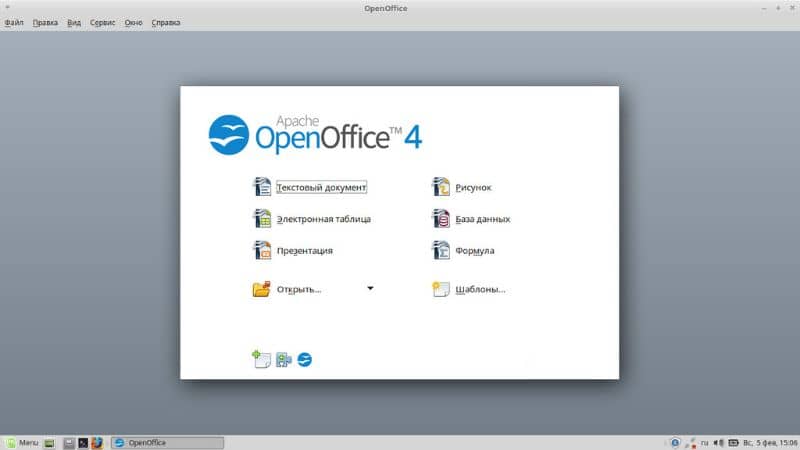
OpenOffice como alternativa a Microsoft Office
La aplicación Open Office es la respuesta de software libre a Microsoft Office, de hecho, funciona de maravilla y no tiene nada que envidiarle al software pago de Microsoft. Sin lugar a dudas es el programa ofimático más recomendado dentro de la plataforma de Linux e incluso para otras plataformas, ya que es completamente gratuito.
Puede obtener OpenOffice directamente para Ubuntu Linux y los sistemas operativos Windows y macOs, software que podrá conseguir a través del enlace oficial de Apache OpenOffice, al que podrá acceder a través de forma fácil.
En el caso de que no pueda instalar Windows dentro de Ubuntu Linux o que no funcione de manera correcta, sin dudas debería probar con esta útil aplicación que es compatible con los archivos de Microsoft Office. Por otra parte, si tienes un dispositivo móvil puedes descargar Office gratis en español para tu celular y aprovechar las ventajas que ofrece esta suite ofimática.